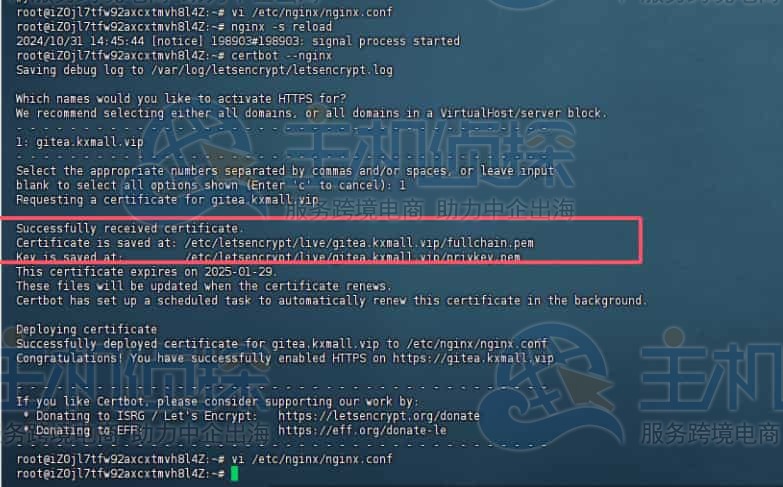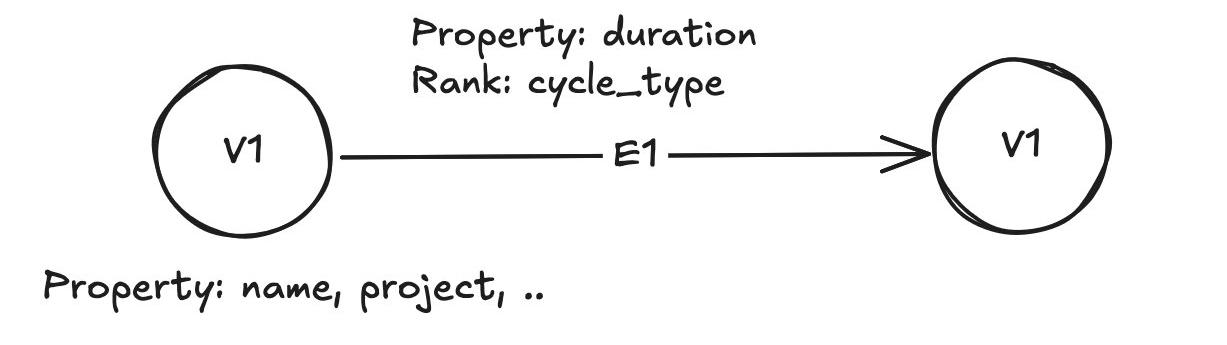美国主机商Hostinger提供多种主机类型的产品,包括虚拟主机、VPS主机、云主机等。其中,用户在使用虚拟主机时希望可以将域名解析转移到CloudFlare上,从而使用其CDN服务。那么怎么操作呢,为方便大家了解,本文就来详细为大家介绍一下。
一、购买Hostinger虚拟主机
1、进入Hostinger官网,注册并登录账号。
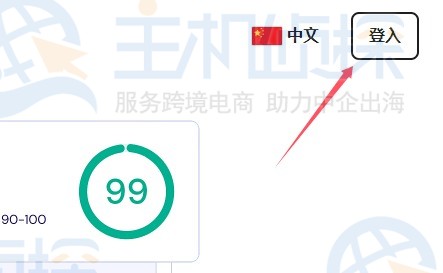
2、选择“服务”>“虚拟主机”。
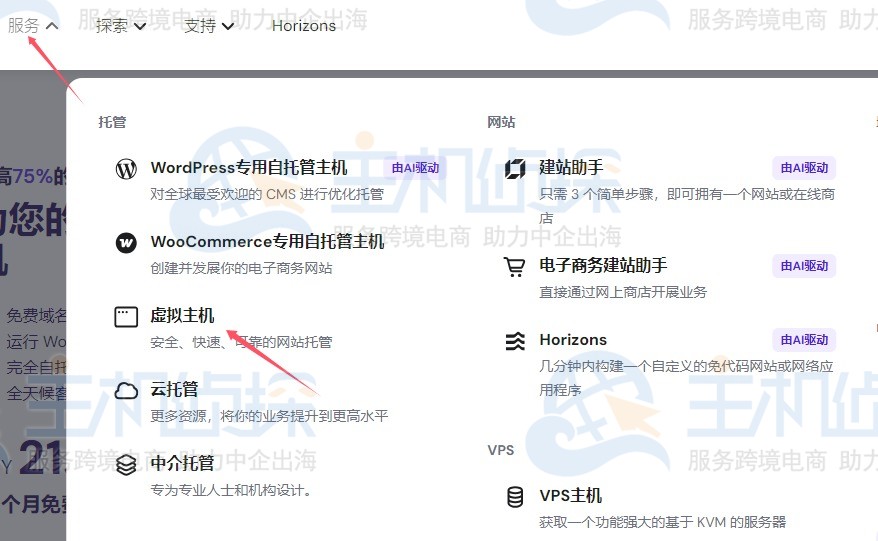
3、在以下虚拟主机方案中选择合适的方案。
折扣获取页面:Hostinger优惠码(购买时长越长,折扣优惠越大)
Hostinger虚拟主机方案推荐
| 方案 | 建站数 | 硬盘 | 带宽 | 域名 | 优惠价/月 | 免费赠期 |
| Premium | 25个 | 25GB SSD | 不限 | 首年免费 | 21.99元/月 | 3个月 |
| Business | 50个 | 50GB NVMe | 不限 | 首年免费 | 29.99元/月 | 3个月 |
| Cloud Startup | 100个 | 100GB NVMe | 不限 | 首年免费 | 58.99元/月 | 3个月 |
《点击进入官网选购》
4、点击“选择套餐”,完成支付即可。
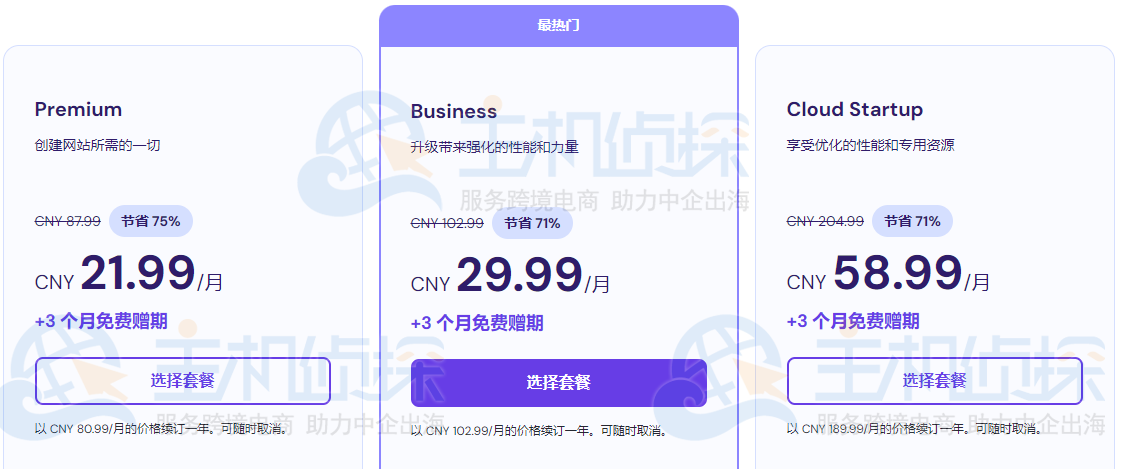
详细购买教程可以参考:《2025Hostinger主机最新设置教程》
二、将域名解析到Hostinger主机在进行此步骤之前,用户需要先拥有一个域名,用户可以使用Hostinger虚拟主机赠送的免费域名,也可以在专业域名注册平台进行注册。本文推荐Gname,支持.com域名、.net域名、.org域名、.biz域名、.cn域名、.top域名等常见域名以及顶级域名注册。
优惠码:领取专属优惠券(点击优惠链接在Gname注册账号即可获得5张1.99美元COM域名优惠券,无需领取自动发放)
相关推荐:《Gname优惠券领取教程》
1、进入Hostinger控制台,点击“Websites”。
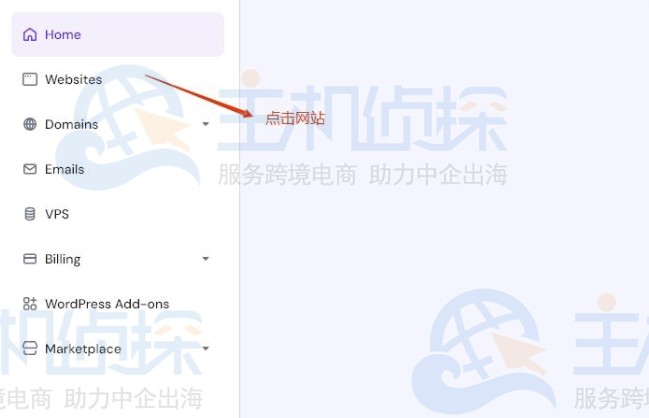
2、添加网站,把新域名添加进去。

3、输入绑定新域名。
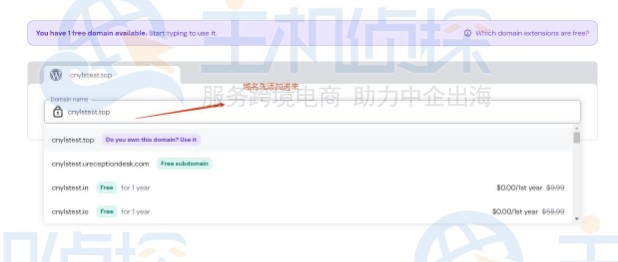
4、进入预览网站之后,点击顶部Hostinger里面的Hpanel websites回到网站管理界面。
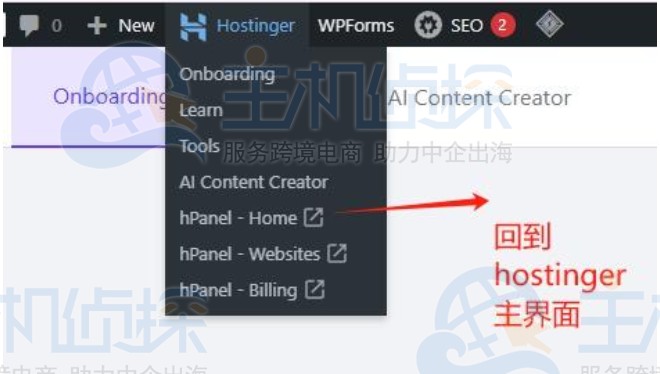
5、点击plan details查看IP地址和nameservers。
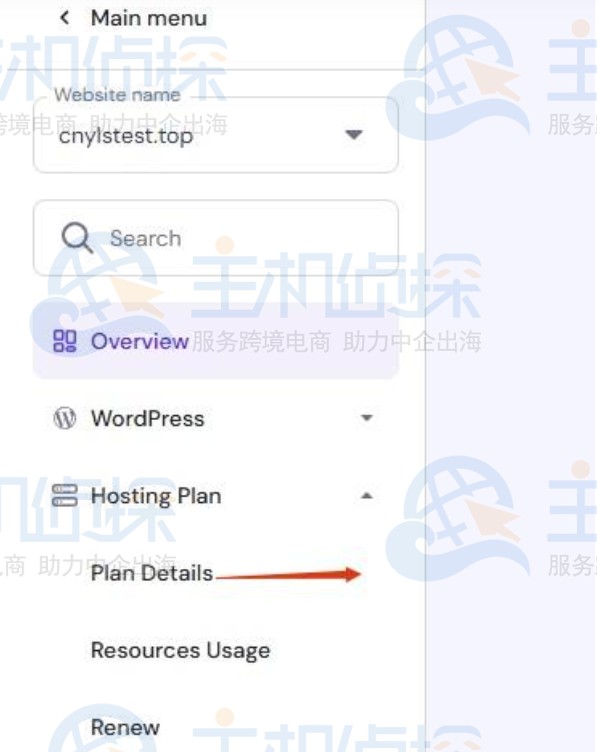
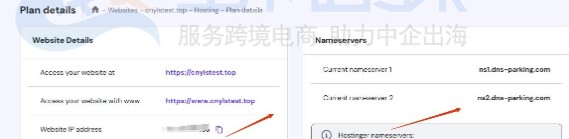
6、NameSilo点击change nameservers,把Hostinger的ns复制到NameSilo相应的位置。
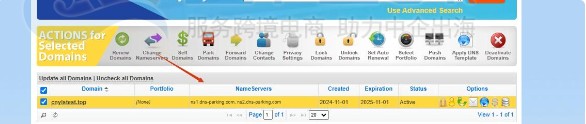
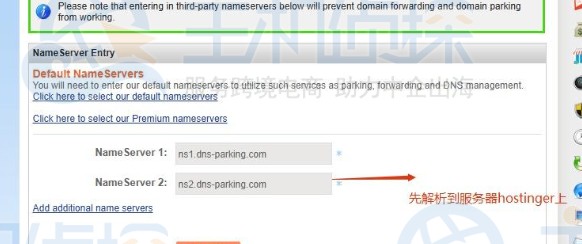
1、登录CloudFlare,添加新域名。
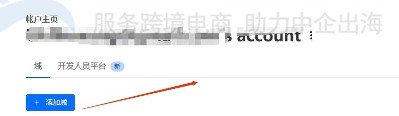
2、选择快速扫描DNS记录。
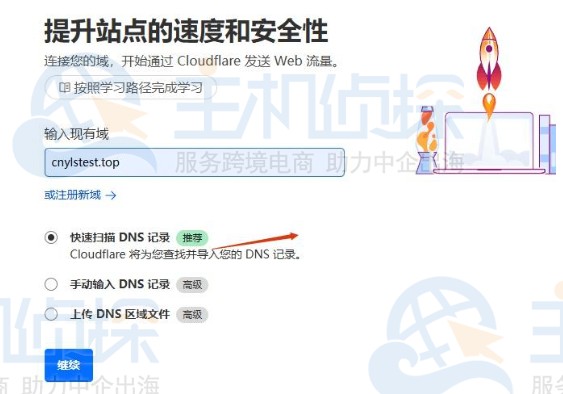
3、选择Free计划。
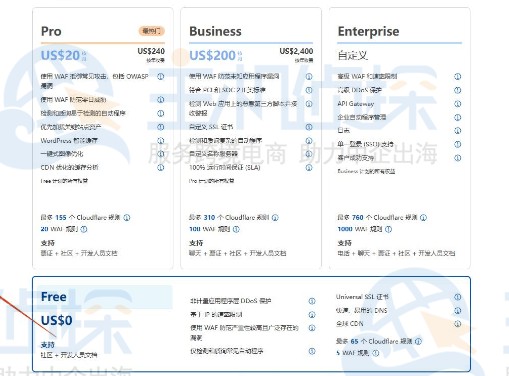
4、DNS解析记录一般添加一个A记录,+服务器IP地址即可,如果要添加二级域名,就再加一个A记录,www+服务器IP地址。
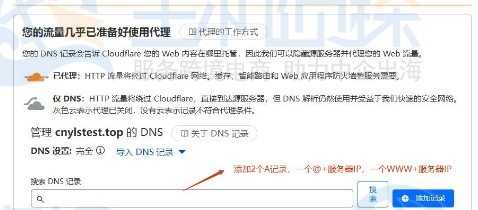
5、下一步就能看到分配的NS。
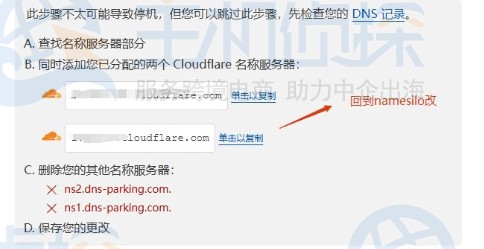
6、复制粘贴到NameSilo。
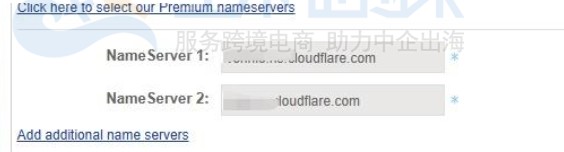
7、等待完成即可。
完成以后,接下来用户就可以顺利使用其CDN服务了。
相关推荐:《Hostinger全方位评测》
(本文由美国主机侦探原创,转载请注明出处“美国主机侦探”和原文地址!)

微信扫码加好友进群
主机优惠码及时掌握

QQ群号:938255063
主机优惠发布与交流